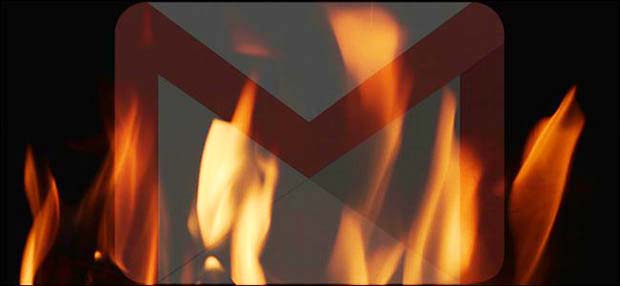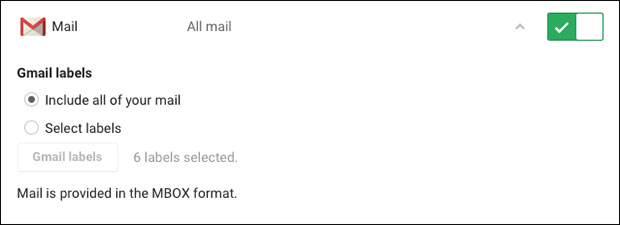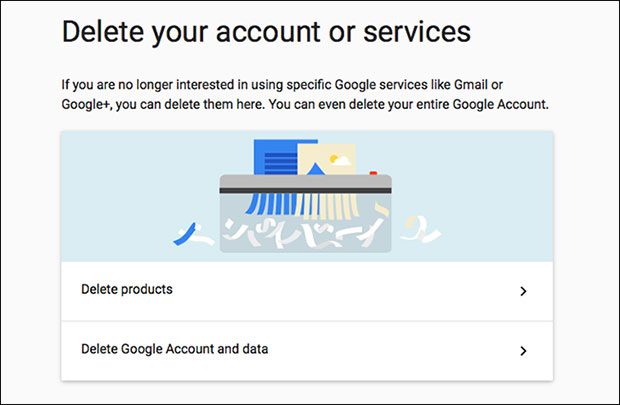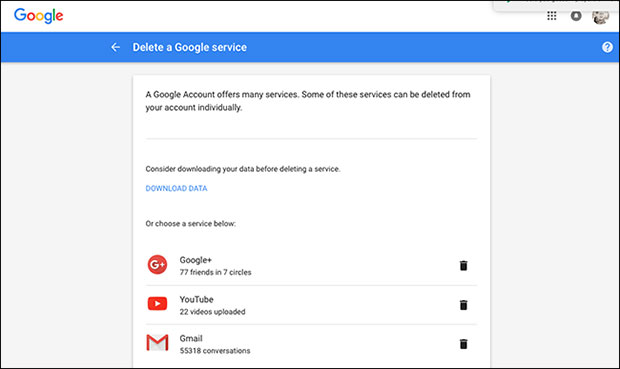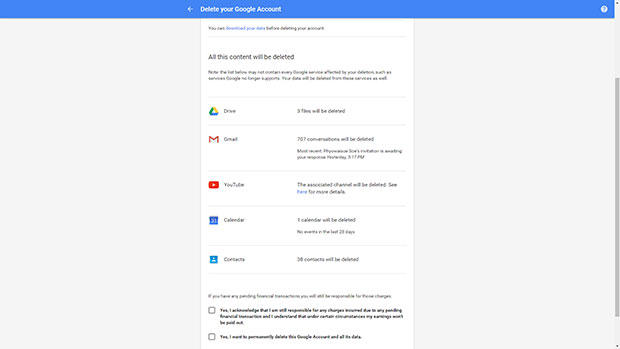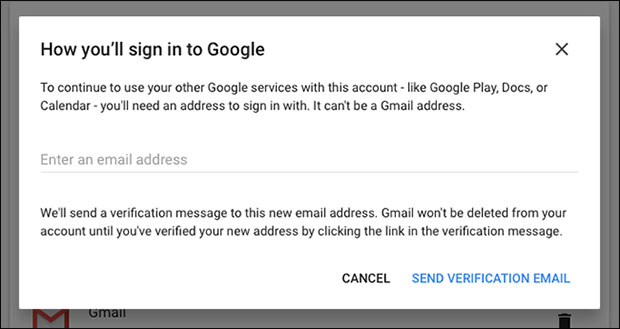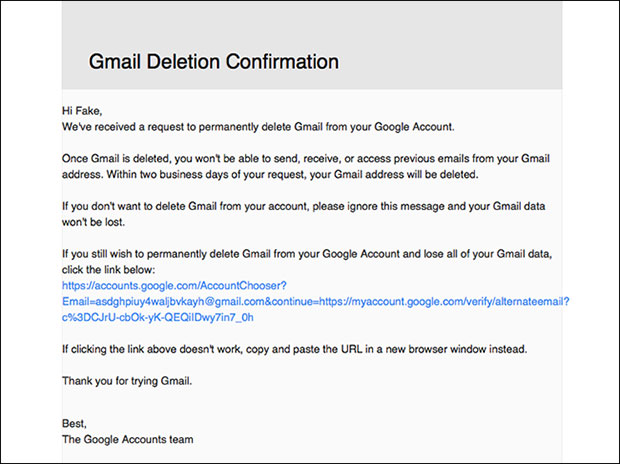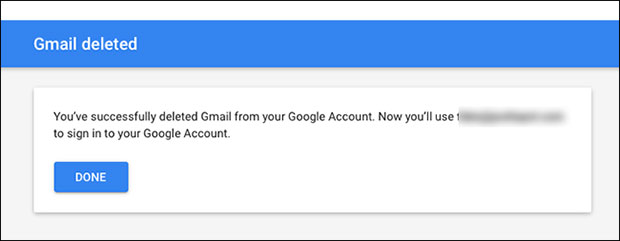ယခုႏွစ္ developer conference မွာ မိတ္ဆက္ ေၾကညာ ခဲ့တဲ့ Duo video chat app ကို Google က စတင္ျဖန္႔ခ်ိ ေပးလိုက္ ပါတယ္။ Duo နဲ႔ အတူ မိတ္ဆက္ ေၾကညာ ခဲ့တဲ့ Allo messaging app ကိုေတာ့ မၾကာမီွမွာ ျဖန္႔ခ်ိ ေပးသြား မယ္လို႔ ဆိုပါတယ္။ ဒါေၾကာင့္ Duo ကို စတင္ သံုးစြဲတဲ့ အခါမွာ သိထား သင့္တဲ့ အခ်က္ေတြကို ေဖာ္ျပ လုိက္ ပါတယ္။
(၁) Duo ကို သံုးဖို႔ အတြက္ Google account တစ္ခုရွိဖို႔ မလိုပါဘူး။ ဖုန္းနံပါတ္ ရိွ႐ံုနဲ႔ အသံုးျပဳႏိုင္ ပါတယ္။ Duo ကို install လုပ္ၿပီးတာနဲ႔ ဖုန္းနံပါတ္ကို ထည့္သြင္းၿပီး တဲ့ေနာက္ SMS ကေန verification code တစ္ခုကို လက္ခံ ရရိွပါမယ္။ အဲ့ဒီ code ကို ျဖည့္စြက္ ၿပီးတာနဲ႔ Duo ကို သံုးႏိုင္ပါၿပီ။
(၂) Duo က cross-platform ျဖစ္ေပမယ့္ အသံုး အမ်ားဆံုး မိုဘိုင္း operating system ႏွစ္ခုျဖစ္တဲ့ iOS နဲ႔ Android မွာပဲ အသံုးျပဳႏိုင္ ပါေသးတယ္။ ဒါေၾကာင့္ Windows, OS X, Chrome OS နဲ႔ Windows Phone ေတြမွာ အသံုးျပဳလုိ႔ မရႏိုင္ပါဘူး။
(၃) Duo မွာပါတဲ့ Knock Knock ဆိုတဲ့ feature ဟာ သူငယ္ခ်င္း တစ္ေယာက္ ဆီက ေခၚဆိုမႈ တစ္ခု လက္ခံ ရရိွတဲ့ အခါမွာ ေခၚဆို သူရဲ႕ video preview ကို ေဖာ္ျပေပး ပါတယ္။ Android ေပၚမွာ ဆိုရင္ ေခၚဆိုသူကို lock screen ေပၚမွာေတာင္ ေတြ႕ျမင္ႏိုင္ ပါတယ္။ iOS မွာေတာ့ lock screen အတြက္ developer access မေပးထား တာေၾကာင့္ ဖုန္းကို unlock လုပ္ၿပီးမွ ေခၚဆိုမႈကို ေျဖၾကားႏိုင္ ပါတယ္။
ဒီ feature ဟာ ကိုယ့္ရဲ႕ contact စာရင္းမွာရိွတဲ့သူေတြနဲ႔ပဲ အလုပ္လုပ္တာေၾကာင့္ အျပင္သူစိမ္းလူေတြရဲ႕ ေခၚဆိုမႈေတြကို video preview အေနနဲ႔ ျပသမွာ မဟုတ္ ပါဘူး။ ေနာက္ၿပီး Knock Knock feature ကို မသံုးခ်င္ဘူးဆိုရင္ settings မွာ disable လုပ္ထားႏိုင္ပါတယ္။
(၄) Duo ကို ဗီဒီယိုေခၚဆိုမႈေတြအတြက္ပဲ အသံုးျပဳႏိုင္တာေၾကာင့္ text message ေတြ ေပးပို႔လို႔ရမွာမဟုတ္ပါဘူး။ Google အေနနဲ႔ text message ေတြနဲ႔ ဓာတ္ပံုေတြ အတြက္ Allo လို႔ေခၚတဲ့ messaging app ကို မၾကာမီ ျဖန္႔ခ်ိေပးပါလိမ့္မယ္။
ေနာက္ၿပီး Duo မွာ အသံသီးသန္႔ ေခၚဆိုမႈေတြကိုလည္း မျပဳလုပ္ႏိုင္ပါဘူး။ အင္တာနက္လိုင္းမေကာင္းတဲ့အခါမွာေတာ့ ဗီဒီယိုျပတ္ေတာက္သြားၿပီး အသံသီးသန္႔နဲ႔ သံုးႏိုင္ေပမယ့္ “make an audio call” ခလုတ္သီးသန္႔ မပါဝင္ပါဘူး။
(၅) Duo ကို အသံ၊ ဗီဒီယိုနဲ႔ P2P ဖိုင္ေရႊ႕ေျပာင္းမႈေတြအတြက္ ထပ္ေဆာင္း plug-in ေတြနဲ႔ ေဆာ့ဖ္ဝဲေတြ မလိုအပ္ဘဲ ျပဳလုပ္ႏိုင္တဲ့ WebRTC ေခၚ Web Real-Time Communication ေပၚမွာ တည္ေဆာက္ထားပါတယ္။ Video chat ေတြကို end-to-end encrypt လုပ္ထားတာေၾကာင့္ Google အပါအဝင္ အျခား မည္သူ မဆိုက ေစာင့္ၾကည့္ နားေထာင္ မႈေတြ ျပဳလုပ္မွာကို စိုးရိမ္ဖို႔ မလိုပါဘူး။
(၆) Duo ဟာ ဖုန္းေတြမွာပဲ အလုပ္လုပ္တာေၾကာင့္ Google Play Store ကေန tablet ထံ တိုက္႐ိုက္ download လုပ္ႏိုင္မွာမဟုတ္ပါဘူး။ ဒါေပမဲ့ APK ကို tablet ေပၚမွာ install လုပ္ၿပီး ဖုန္းနံပါတ္နဲ႔ sign in လုပ္တဲ့ အခါမွာ အလုပ္ လုပ္ပါတယ္။ iPad ေပၚမွာေတာ့ Store မွာ show iPhone apps ကို ေျပာင္းၿပီး ရွာေဖြကာ install လုပ္ႏိုင္ ပါတယ္။
(၇) Video call ေတြ ခဏခဏ ေခၚဆိုၿပီး စိတ္ အေႏွာင့္ အယွက္ေပး သူေတြကို Duo settings ကေန အလြယ္တကူ block လုပ္ထားႏိုင္ ပါတယ္။
Ref: PCMag
From : Internet journal - By: ေနာင္ေနာင္
Originally published at - http://www.internetjournal.media/article/7518